Neometano iskustvo pregledavanja ključno je kada ste na mreži i tražite sadržaj za posao, školu ili samo uživate u ležernom surfanju webom, strujanju videozapisa, igranju i još mnogo toga. Ponekad se, međutim, iskustvo može usporiti jer imate previše otvorenih kartica ili računalo općenito koristi previše resursa. Srećom, Chrome ima značajke koje vam pomažu ubrzati pregledavanje, uključujući upravljanje memorijom tako da je surfanje webom zabavno i korisno, a ne frustrirajuće i sporo.
Kako upravljati memorijom i poboljšati brzinu u pregledniku Chrome
1. Otvori Chrome preglednik.
2. Dodirnite gumb izbornika (tri okomite točke) u gornjem desnom kutu.
3. Izaberi postavke.
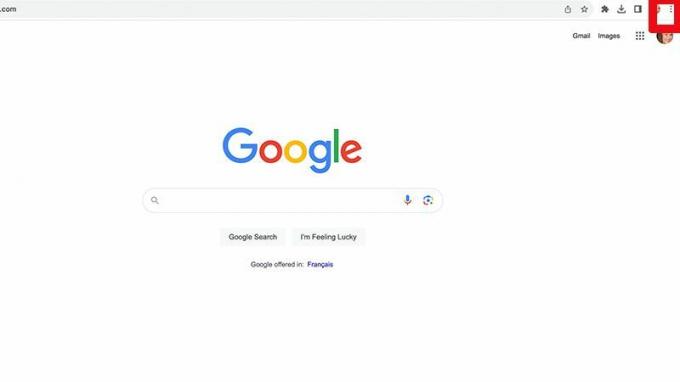

4. U izborniku s lijeve strane koji se pojavi odaberite Izvođenje.
5. Dodirnite prekidač s desne strane ispod Čuvar memorije da biste uključili ovu značajku.
6. Ako postoje web stranice koje uvijek želite držati aktivnima, možete odabrati Dodaj i dodati ih na popis kako se nikada ne bi zatvorile.


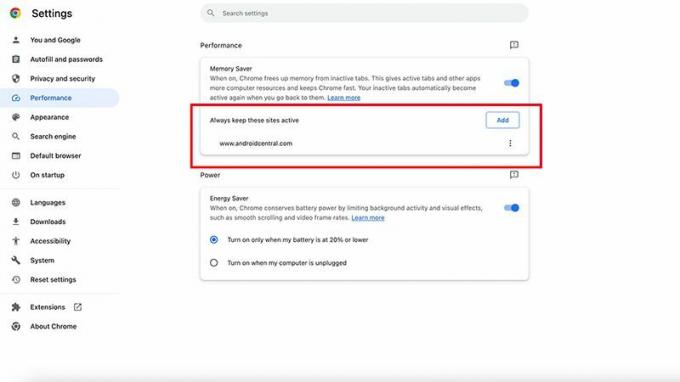
7. Vratite se u preglednik Chrome i nastavite pregledavati kao i obično.
Uživajte u bržem pregledavanju
Nakon što uključite Čuvar memorije, Chrome će osloboditi prostor s neaktivnih kartica koje ne koristite, ali ste ih ostavili otvorenima. U međuvremenu, aktivne kartice koje vi su čestim korištenjem imat će više računalnih resursa za korištenje i stoga raditi brže i učinkovitije. Ovo je idealno, pogotovo ako radite stvari poput reprodukcije videozapisa ili igranja igrica.
Međutim, postoji nekoliko web stranica koje neće biti deaktivirane, primjerice ako dijelite zaslon, ako sadrži aktivni poziv, poput videochata aplikaciju, ako se nešto aktivno preuzima, ako postoji uređaj povezan putem USB-a ili Bluetooth-a ili ako web stranica sadrži djelomično ispunjen obrazac. Za ova web-mjesta koja želite držati stalno otvorenima (ili otvorenima dok ih ručno ne zatvorite), možete čak dodajte prilagođena imena prozorima preglednika Chrome kako bi Chrome bio organiziran.
U suprotnom, kartice koje ste ostavili otvorenima, poput one Google pretrage za receptom koji ste pokrenuli prije tjedan dana ili IMDB stranice od trenutka kada ste tražili tog glumca u tom filmu, zatvorit će se tako da ne koriste resurse nepotrebno.
Treba napomenuti da također možete uključiti način rada za uštedu energije iz istog izbornika. To će uštedjeti bateriju ograničavanjem pozadinskih aktivnosti i vizualnih efekata na web-mjestima koja imaju veću propusnost. To će vam pomoći osigurati glatkije iskustvo pomicanja i brži broj sličica u sekundi. Prema zadanim postavkama ovaj se način rada koristi samo kada je baterija Chromebooka ili prijenosnog računala na 20% ili niže, ali ga također možete prebaciti da se automatski uključuje kad god se računalo koristi, ali nije priključeno na struju.
Korištenjem značajki kao što je Memory Saver, uživat ćete u najboljem mogućem iskustvu pregledavanja putem preglednika Google Chrome, jednog od najbolji Android web preglednici.

Google Chrome
Surfajte bez problema
S preglednikom Google Chrome možete surfati webom, reproducirati video zapise i igrice na mreži te uživati u brzom i učinkovitom iskustvu strujanja. Korištenjem dodatnih značajki kao što je Memory Saver, ne morate se brinuti da će vaš multitasking usporiti stvari.
